记录 "PC端采用微信扫码,进行账号注册/登录功能" 的实现过程(仅前端)
使用场景:在网站顶部导航栏的登录入口,中实现微信扫码登录功能
开发参考文档:微信官方文档(微信登录功能-网站应用微信登录开发指南)
微信提供的扫码方式有两种,分别是:
- 跳转二维码扫描页面
- 内嵌式二维码(本记录选用的扫码方式)
根据文档我们可以知道关于扫码授权的模式整体流程为:
1. 第三方发起微信授权登录请求,微信用户允许授权第三方应用后,微信会拉起应用或重定向到第三方网站,并且带上授权临时票据 code 参数;
2. 通过 code 参数加上 AppID 和AppSecret等,通过 API 换取access_token;
3. 通过access_token进行接口调用,获取用户基本数据资源或帮助用户实现基本操作。
通过 微信开放平台 申请账号拿到appId和appSecret
页面中先引入如下 JS 文件,若网站不支持https可把前缀改为http
<script src="https://res.wx.qq.com/connect/zh_CN/htmledition/js/wxLogin.js"></script>创建登录组件:login.vue
<template>
<div>
<!-- 登录方式tab(非二维码登录方式) -->
<div class="login-type" v-if="!showQR">
...
</div>
<!-- 二维码登录 -->
<div id="login_container" v-show="showQR"></div>
</div>
</template>
<script>
import {
reactive,
watch,
toRefs,
getCurrentInstance,
} from 'vue'
export default {
props: {},
setup(props, context) {
const { appContext } = getCurrentInstance()
const { $http } = appContext.config.globalProperties
const state = reactive({
showQR: true,
loginType: 'QRcode',
showReg: false,
showLogin: true,
})
watch(
() => state.loginType,
newVal=> {
state.showLogin = false
state.showQR = false
state.showReg = false
switch(newVal){
case 'QRcode':
state.showQR = true
break;
case 'register':
state.showReg = true
break;
default:
state.showLogin = true
}
}
)
// 微信登录
const wechatLogin = async () => {
// 从后端获取appid以及重定向地址
let { data, status } = await $http.get('XXX')
if (!status == 200) return
// 官方文档提供的实例对象,具体参数说明可往下看
let state = parseInt(new Date().getTime() / 1000)
let obj = new WxLogin({
self_redirect: false,
id: 'login_container',
appid: data.appid,
scope: 'snsapi_login',
redirect_uri: data.redirect_url, // 这里跳的是扫码成功后,账户操作的地址
state: state,
style: 'black',
href: '',
})
// 自己封装的sessionStorage方法
sessionStorage.setItem('beforeLogin', window.location.href) // 记录当前操作页面,以备后面跳转
sessionStorage.setItem('QRcode', 'login') // 记录当前扫码是注册还是登录
state.loginType = 'QRcode'
}
return {
...toRefs(state),
wechatLogin
}
}
}
</script>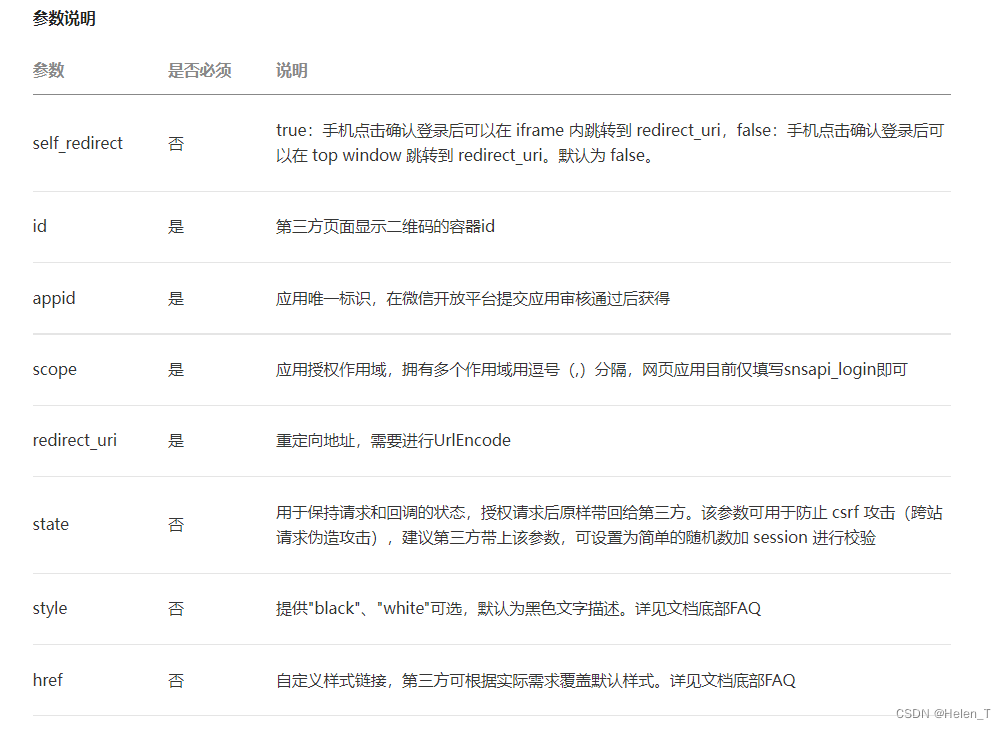
扫码成功后,将会自动跳转到自定义的重定向地址,并能在地址上看到我们的code
https://www.xxx.com?code=0719adHa1IuEpD0NHCHa1MQtv30&state=1655733828
接着,我们就可以根据code,用文档给出的API,获取所需的数据
API相关参数说明
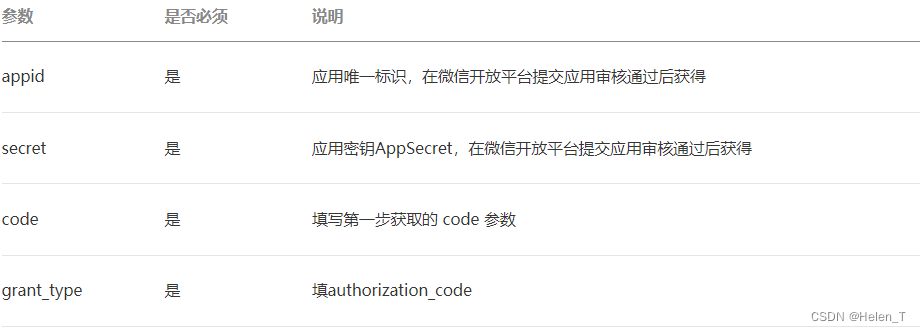
返回样例:
// 正确返回样例
{
"access_token":"ACCESS_TOKEN",
"expires_in":7200,
"refresh_token":"REFRESH_TOKEN",
"openid":"OPENID",
"scope":"SCOPE",
"unionid": "o6_bmasdasdsad6_2sgVt7hMZOPfL"
}
// 错误返回样例
{"errcode":40029,"errmsg":"invalid code"}正确的返回参数说明:
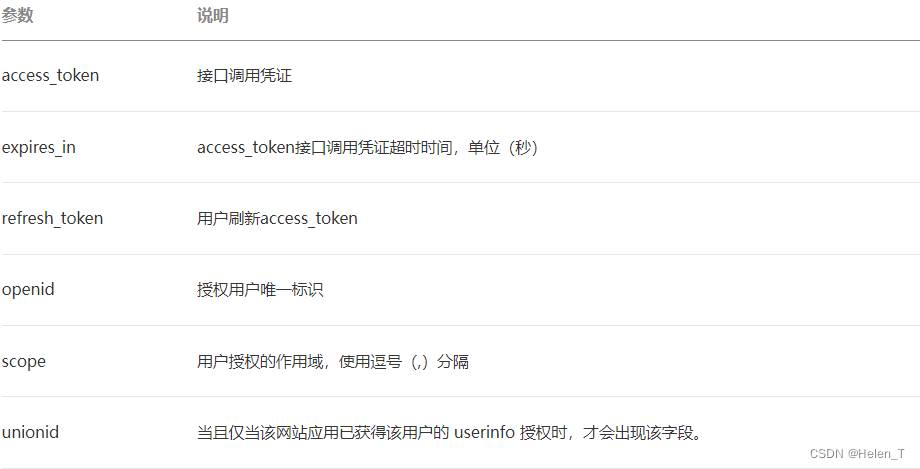
在本项目我们获取code后,我们需要通过code去判断这个微信是否已经绑定账号,我们定向到操作页面,把code交给后端判断此code是否已绑定账户,并根据判断结果进行不同操作:
<template>
<el-skeleton class="wxLogin-skeleton" :loading="!unionid" animated>
<template #template>
<el-skeleton :rows="2" animated />
</template>
<template #default>
<el-card shadow="never" v-show="isLogin && !hasBind">
<!-- 绑定信息表格 start -->
...
<!-- 绑定信息表格 end -->
<!-- 提交按钮 -->
<el-row type="flex" class="row">
<el-button class="submit-btn" @click="wxL">绑定账号</el-button>
</el-row>
</el-card>
<el-card shadow="never" v-show="!isLogin || hasBind">
<div class="waiting-box">操作成功,正在跳转,请稍等</div>
</el-card>
</template>
</el-skeleton>
</template>
<script>
import {
reactive,
toRefs,
getCurrentInstance
} from 'vue'
export default {
components: {},
setup(props, context) {
const { appContext } = getCurrentInstance()
const { $g, $router, $http, $message } = appContext.config.globalProperties
const state = reactive({
unionid: null,
isLogin: sessionStorage.getItem('QRcode') == 'login',
hasBind: false
})
// 设置用户登录信息
const setInfo = (data, duration = 3000) => {
let temp = data.user
...
sessionStorage.removeItem('QRcode') // 移除QRcode标志
}
// 跳转登录页面
const backPage = () => {
const beforeLogin = sessionStorage.getItem('beforeLogin')
sessionStorage.removeItem('beforeLogin')
window.location.replace(beforeLogin)
}
// 第一次微信快捷登录,创建并绑定手机账号
const wxL = async () => {
if (!state.unionid) return $message.warning('扫码失效,请重新扫码登录')
let { data, status } = await $http.post('xxxxx', {
unionid: state.unionid,
...
})
if (status != 200) return
setInfo(data)
$message({
message: '登录绑定成功,正在跳转,请稍等',
type: 'success',
duration: 1000,
onClose: () => {
backPage()
}
})
}
// 已有账号绑定微信
const wxB = async () => {
let { data, status } = await $http.post('xxxx', {
unionid: state.unionid,
...
})
if (status != 200) return
setInfo(data)
$message({
message: '绑定成功,正在跳转,请稍等',
type: 'success',
duration: 1000,
onClose: () => {
backPage()
}
})
}
// 获取unionid
const getUnionid = async () => {
let { data, status } = await $http.get('xxx', {
code: $router.currentRoute.value.query.code
})
if (status != 200) return
// 从未绑定
if (!data.state) {
state.unionid = data.unionid
if (state.isLogin) return
return wxB() //已有账号绑定微信
}
state.hasBind = true
setInfo(data)
$message({
message: '登录成功,正在跳转,请稍等',
type: 'success',
duration: 1000,
onClose: () => {
backPage()
}
})
}
getUnionid()
return {
...toRefs(state),
setInfo,
backPage,
getUnionid,
wxL,
wxB
}
}
}
</script>






















 6034
6034











 被折叠的 条评论
为什么被折叠?
被折叠的 条评论
为什么被折叠?








